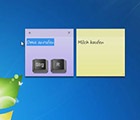
Un autocolant este o fereastră mică (memento) care se află pe desktop și o vedeți de fiecare dată când porniți computerul. Și, autocolantele pot fi de toate culorile diferite pentru a atrage ochii cu diferite puteri: unele urgente, altele nu foarte.
Pachete excelente care funcționează în toate sistemele de operare Windows populare: XP, 7, 8. Se pare minunat, în noul mod de Windows 8 (pătrat, dreptunghiular). Opțiunile sunt suficiente pentru a le oferi culoarea și locația corespunzătoare pe ecran.
Mai jos este o captură de ecran cu un exemplu de modul de afișare a acestora pe desktopul Windows 8.

Autocolante în Windows 8.
În aspectul meu super!
Acum treceți prin pași, cum să creați și să configurați o fereastră mică aceeași cu parametrii necesari.
1) Apăsați mai întâi butonul "create sticker".
2) Apare în fața calculatorului (în jurul centrului ecranului) un mic dreptunghi în care puteți scrie o notă. În colțul din stânga al ecranului autocolantului există o mică pictogramă (creion verde) - cu care puteți:
- Blocați sau mutați fereastra în locațiile dorite de pe desktop;
- interzic editarea (adică să nu ștergeți accidental o parte din textul scris în notă);
- există o opțiune pentru a face o fereastră de pe partea de sus a tuturor celorlalte ferestre (în opinia mea nu este o opțiune la îndemână - fereastră pătrată va interfera Deși, dacă aveți un monitor mare, cu rezoluție înaltă. - atunci putem merge undeva pentru a pune un memento de urgență să nu uităm).

3) În fereastra din dreapta a autocolantului există o pictogramă "cheie", dacă faceți clic pe acesta, puteți face trei lucruri:
- modificați culoarea autocolantului (faceți roșu - înseamnă foarte urgent sau verde - cazul poate aștepta);
- schimbați culoarea textului (textul negru pe autocolantul neagră nu arată;);
- setați culoarea cadrului (nu o modific niciodată).

4) În final, puteți să accesați setările programului în sine. În mod implicit, acesta va fi încărcat în mod automat, împreună cu Microsoft Windows, care este foarte convenabil (autocolante va apărea în mod automat de fiecare dată când porniți calculatorul și nu va dispărea până când le ștergeți).
În general, un lucru foarte convenabil, recomand să o utilizați.
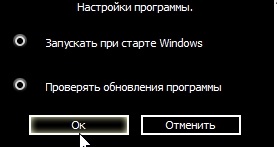
Nu uita nimic acum! Mult noroc.
- Optimizarea Windows 10

- Dacă computerul încetinește ...

- Utilitare pentru a accelera computerul
- Modificarea parolei pe un router Wi-Fi

- Sunet silențios pe computer, laptop

- Nu există sunet pe computer

- Laptopul nu se conectează la Wi-Fi.

- Computerul nu vede o unitate de disc externă

- Computerul nu văd un card de memorie

- Bios nu vede boot-drive-ul
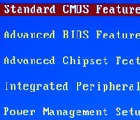
- Cum se creează o prezentare de la zero.

Articole similare
Trimiteți-le prietenilor: